Una de las mayores ventajas de lo digital es que puede tomar grandes cantidades de imágenes sin tener que recargar rollos de película y preocuparse por el costo. Esta libertad aumenta en gran medida la probabilidad de que captures la toma que deseas. Sin embargo, esa abundancia de imágenes también puede ser un gran problema, especialmente cuando se trata de filtrar y localizar las pocas imágenes que realmente necesita de la sesión. Una forma rápida de ordenarlos es calificar las imágenes en Bridge y en este tutorial veré lo fácil que es.
En una sesión reciente, es justo decir que estaba un poco feliz, pero con más de 50 imágenes requeridas por el cliente y con solo un día corto para disparar, tuve que hacer que cada segundo contara.
La cuenta al final del día fue de alrededor de mil, sí, está bien, un poco por encima del gatillo, pero al final el cliente pudo usar 100 imágenes y me alejé cansado pero feliz de que se cumplió con el resumen.
Como siempre, la sesión es solo el comienzo del viaje y después del duro día de trabajo, debe filtrar esas imágenes antes de enviarlas al cliente, ya sea una persona que paga o incluso si está tomando imágenes para usted mismo.
El cliente definitivamente no quiere ver tomas de prueba de tu modelo hurgándose la nariz, tú tomando una copa, el techo, el piso o esas tomas que simplemente no funcionaron.
Por tu propia integridad necesitas filtrar derribarlos, y la única forma de hacerlo es convertirse en su peor crítico. Incluso si disparó mil tiros, ¿quiere que su cliente sepa eso?
Por supuesto que no, quiere que su cliente piense que cada tiro que toma es un ganador y que realmente es un profesional experimentado. Si disparas por placer, solo quieres llegar a esas gemas lo más rápido posible antes de perder el interés.
El gran problema es el tiempo y el tiempo de entrega, un cliente querrá ver esas tomas lo más rápido posible, del mismo modo que no desea pasar un día revisándolas y luego otro día procesándolas, especialmente si ha acordado una tarifa por adelantado. . ¡Quién haría algo tan aficionado!
Ya sea una sesión profesional, una sesión para la familia, un amigo o simplemente te encanta el arte de la cámara, el proceso es el mismo. Al igual que la escritura táctil, cuanto más filtre sus imágenes, más rápido será el proceso.
Le digo que filtrar sus imágenes es una gran idea, pero ¿cómo lo hace realmente?
Adobe Bridge es una aplicación ideal para ordenar sus imágenes, cuenta con una amplia variedad de herramientas que le permiten eliminar, rechazar, calificar y etiquetar sus imágenes a gran velocidad.
En este tutorial vamos a ver el lado de la velocidad del filtrado en Adobe Bridge, esto es para cuando el tiempo es corto, el cliente, amigo o socio está desesperado por las imágenes y solo necesitas seguir adelante..
Cuando se trata de filtrar sus imágenes en Adobe Bridge a gran velocidad, veremos:
- Eliminar las imágenes falsas
- Rechace las imágenes que no estén bien, pero que algún día puedan ser útiles
- Calificar las imágenes decentes
- Filtrar las imágenes para ver lo mejor
Paso 01:Elimina las imágenes falsas
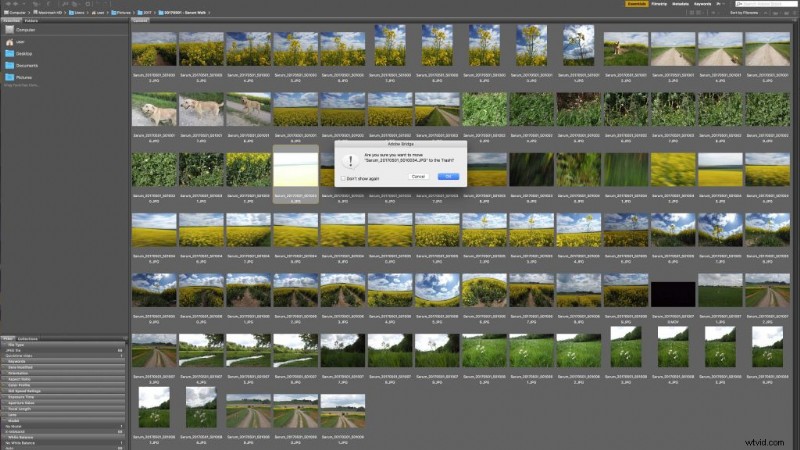
Comience navegando a la carpeta de imágenes que desea ordenar, luego ajuste el tamaño de la miniatura para que pueda tener una buena idea de la imagen, pero realmente no necesita ver todos los detalles. Ahora mantenga presionada la tecla Ctrl / Haga clic en un cmd de PC / Haga clic en una Mac en cada una de las imágenes que desea eliminar. Una vez que haya hecho su selección, presione Ctrl / cmd delete para eliminar el archivo de forma permanente.
Paso 02:Rechaza las imágenes que no están bien, pero que algún día podrían ser útiles
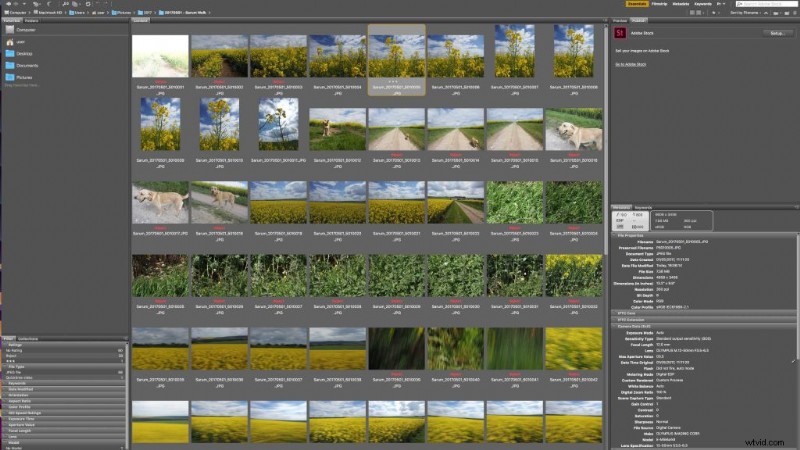
Rechazar imágenes no es tan duro como eliminarlas, ya que permanecen en su sistema y pueden ser recordado en el futuro. De la misma manera que antes, use Ctrl o cmd Haga clic para seleccionar las imágenes que desea rechazar y luego alt / Haga clic para rechazar. Una vez hecho esto, vaya a Ver> Mostrar archivos rechazados para ocultar o mostrar los archivos en Bridge.
Paso 03:Valora las imágenes decentes
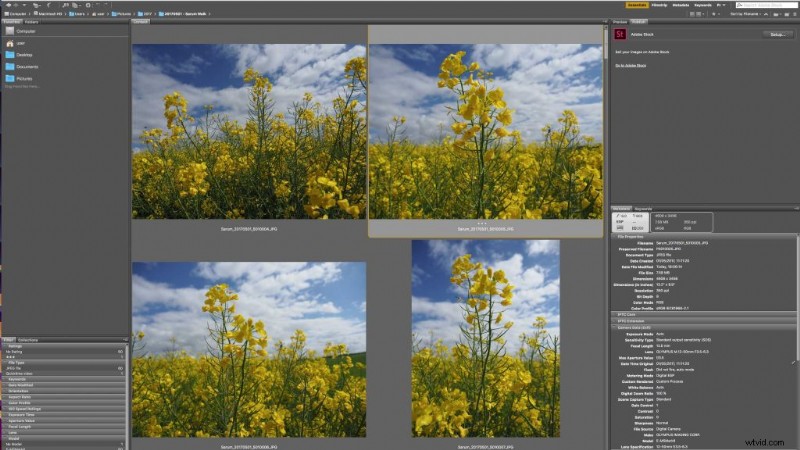
Una de las formas más rápidas de filtrar imágenes es a través de una clasificación por estrellas. Haga clic en una imagen y justo debajo de la miniatura y encima del nombre del archivo verá una fila de pequeños puntos, haga clic en el tercer punto y verá aparecer tres estrellas, lo que significa que ahora le ha dado a esa imagen una calificación de tres estrellas. Tienes cinco estrellas por las que puedes calificar las imágenes. Al igual que con el comando eliminar y rechazar, puede seleccionar y calificar varias imágenes.
Paso 04:filtra las imágenes para que veas lo mejor
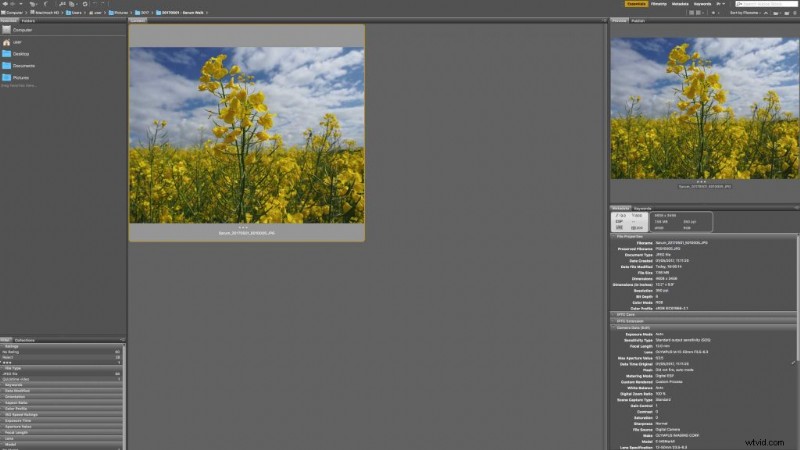
A la derecha de la pantalla, verá las opciones de filtro. Aquí hay muchos datos de metaetiquetas que puede usar para filtrar las imágenes, pero aquí, con la velocidad en el corazón de lo que estamos haciendo, vamos a filtrar por estrellas. El filtro superior debe ser calificaciones y mostrará las diferentes calificaciones de estrellas que se han aplicado a las imágenes. Por lo general, comienzo con tres y, a medida que filtro las imágenes, bajo algunas a dos y aumento otras a cuatro hasta que me quedan solo las imágenes que necesito.
